Win11任务栏怎么缩小?Win11调整任务栏的方法
Win11的许多新功能都给大家带来了不一样的体验,已经升级Win11的用户可能已经发现了Win11的任务栏拥有三种大小,用户可以自由设置。有的用户觉得现在Win11的任务栏太大了,该怎么调小呢?还不会调整的用户就看看下面的调小方法吧。
Win11的许多新功能都给大家带来了不一样的体验,已经升级Win11的用户可能已经发现了Win11的任务栏拥有三种大小,用户可以自由设置。有的用户觉得现在Win11的任务栏太大了,该怎么调小呢?还不会调整的用户就看看下面的调小方法吧。
具体步骤:
1、使用键盘快捷键“win+r”打开运行,在其中输入“regedit”回车确定调出windows11注册表编辑器。
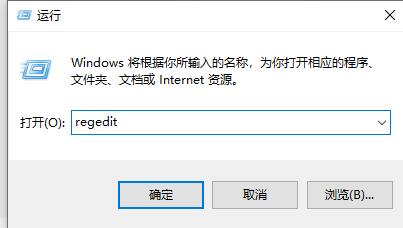
2、接着定位到注册表路径“HKEY_CURRENT_USERSoftwareMicrosoft WindowsCurrentVersionExplorerAdvanced”。
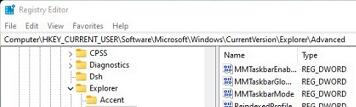
3、右键右侧空白处,选择新建一个“DWORD”值,将它命名为“TaskbarSi”。
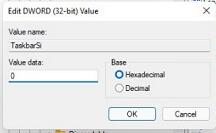
4、然后双击打开这个TaskbarSi值,将“value data”更改为“0”就可以使用小任务栏了。

Win11教程最新文章
游戏排行
热点推荐
换一换- Win11不能拖拽文件到任务栏怎么解决?Win11拖拽文件到任务栏的方法
- Win11右下角WiFi图标不见了怎么显示?Win11右下角WiFi图标找回方法教学
- Win11磁盘清理怎么没有了?Win11磁盘清理在哪打开?
- Win11共享win7打印机提示709怎么办?Win11打印机提示709错误解决方法
- Win11卸载更新在哪?Win11卸载更新的两种方法
- Win11暂停更新点不了怎么办?Win11暂停更新是灰色的如何解决?
- 有必要装Win11专业工作站版本么?小编为你解答
- Windows沙盒无法连接网络?Win11中Sandbox沙盒不能联网解决教程
- Win11自带解压缩功能怎么用-小编教你快速使用Win11系统解压功能
- Windows11安全中心内存完整性打开不了怎么办?





















